Das Beispiel
Wenn es um Wettbewerb geht, vergleicht man oft verschiedene Profile von Fähigkeiten und gewinnt damit einen Überblick über Vorsprung oder Rückstand auf verschiedenen Gebieten.
So wird die zugehörige Beispiel-Datei im Programm geöffnet:
Dies ist die Anleitung zum Beispiel Vorsprung. Das
zugehörige Beispiel wird vom Programm aus geöffnet:
Menü Knowhow >
Beispiele > Strategie > Vorsprung.
Hier geht es um den Vergleich Ihrer Fähigkeiten mit anderen potenziellen Mitbewerbern. Wir möchten unseren Vorsprung bzw. Rückstand in den verschiedenen Bereichen visualisieren.
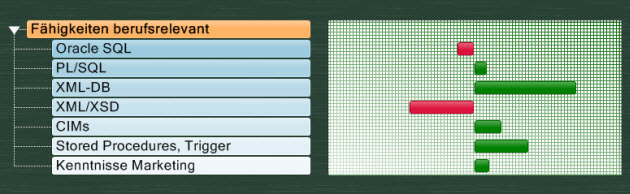
So geht man vor:
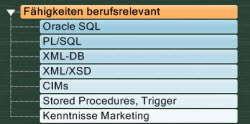 Hierfür
wird zunächst eine Liste mit den relevanten Faktoren erstellt
und diese anschließend in der Profile-Ansicht bewertet.
Hierfür
wird zunächst eine Liste mit den relevanten Faktoren erstellt
und diese anschließend in der Profile-Ansicht bewertet.
Dazu legen wir eine Kontur an, die zeigt, wie wir uns
im Vergleich zum Durchschnitt (Mitte) einschätzen.
Kontur erstellen:
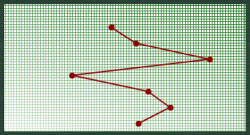 Um
eine Kontur auszuwählen, klickt man in der Legende (ggf in
Parametern) auf die Farbfläche links (Doppelklick. um die Farbe
bei Bedarf anzupassen). Für sich selbst verwendet man
immer die oberste Kontur!
Um
eine Kontur auszuwählen, klickt man in der Legende (ggf in
Parametern) auf die Farbfläche links (Doppelklick. um die Farbe
bei Bedarf anzupassen). Für sich selbst verwendet man
immer die oberste Kontur!
Dann vergibt man für jede
Fähigkeit Punkte: Wenn man etwas besser kann als der
Durchschnitt - weiter rechts, wenn man schlechter ist als der
Durchschnitt - weiter links.
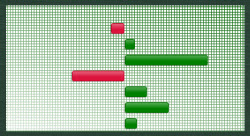 Vorsprungsoptik:
Vorsprungsoptik:
Um die Optik mit Vorsprung und Rückstand zu erhalten, wird unter den Parametern ein Haken bei "mit Vorsprung" gesetzt. Anschließend klickt man mehrmals auf die farbige Linie in der Legende: Es werden verschiedene Vorschläge angezeigt, bitte durchklicken bis die gewünschte Graphik erscheint.
In unserem Beispiel wurde außerdem in den Einstellungen als
Hintergund das "Millimeterpapier" ausgewählt.




